Epson Expression Home XP-313: A
A: Epson Expression Home XP-313
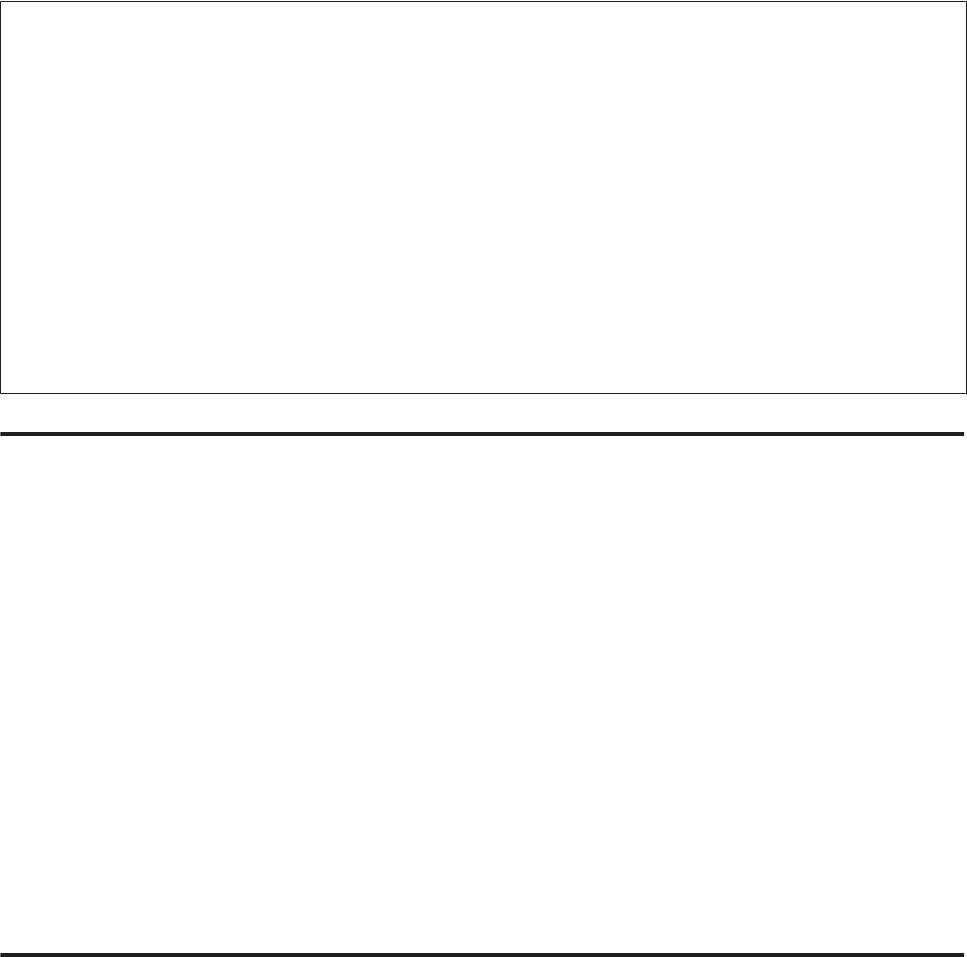
Руководство пользователя
Обслуживание устройства и программного обеспечения
Примечание:
❏ Чтобы избежать ненужной траты чернил, прочищайте печатающую головку, только когда качество
печати резко снижается (например, отпечаток смазан, цвета неправильные или отсутствуют).
❏ Сначала используйте утилиту Nozzle Check (Проверка дюз), чтобы подтвердить, что печатающая
головка нуждается в прочистке. Это позволяет сэкономить чернила.
❏ Когда чернила заканчиваются вы, возможно, не сможете прочистить печатающую головку. Если чернила
израсходованы, вы не сможете прочистить печатающую головку. В таком случае необходимо сначала
заменить картридж.
❏ Если после четырехкратного повторения этой процедуры качество печати не улучшилось, отключите
устройство и не включайте как минимум 6 часов. Затем еще раз выполните проверку дюз и, если
необходимо, снова прочистите печатающую головку. Если качество печати все еще
неудовлетворительное, обратитесь в службу поддержки.
❏ Чтобы поддерживать хорошее качество печати, мы рекомендуем регулярно печатать несколько страниц.
Утилита Head Cleaning (Прочистка печатающей головки) (для
Windows)
Сделайте следующее для прочистки печатающей головки при помощи утилиты Head Cleaning (Прочистка
печатающей головки).
Удостоверьтесь, что на панели управления отсутствуют предупреждения и сообщения об ошибках.
A
Щелкните значок устройства на taskbar (панели задач) правой кнопкой мыши и выберите Head
B
Cleaning (Прочистка печатающей головки).
Если на панели задач нет значка устройства, выполните инструкцию по добавлению значка,
приведенную в следующем разделе.
& «Из значка принтера на taskbar (панели задач)» на стр. 41
Выполняйте инструкции, отображаемые на экране.
C
Утилита Head Cleaning (Прочистка печатающей головки) для Mac
OS X
Выполните следующие действия для прочистки печатающей головки с помощью утилиты Head Cleaning
(Прочистка печатающей головки).
Удостоверьтесь, что на панели управления отсутствуют предупреждения и сообщения об ошибках.
A
Откройте Epson Printer Utility 4.
B
& «Доступ к драйверу принтера в Mac OS X» на стр. 41
Щелкните значок Head Cleaning (Прочистка печатающей головки).
C
111
Оглавление
- !
- Знакомство с устройством
- Обращение с бумагой
- A
- B
- E
- A
- A
- C
- Копирование
- B
- Печать
- G
- A
- D
- F
- A
- B
- G
- C
- F
- A
- C
- A
- C
- A
- Сканирование
- D
- G
- A
- C
- D
- A
- I
- C
- I
- C
- G
- A
- E
- A
- E
- I
- A
- E
- Список меню панели управления
- Замена чернильных картриджей
- A
- B
- A
- B
- K
- A
- C
- E
- A
- C
- F
- G
- Обслуживание устройства и программного обеспечения
- E
- C
- A
- D
- A
- B
- D
- !
- B
- B
- F
- C
- A
- Перенос данных с помощью внешнего устройства хранения
- C
- D
- Индикаторы ошибок
- Поиск и устранение неисправностей печати/копирования
- A
- B
- !
- B
- C
- E
- A
- Устранение неисправностей при сканировании
- A
- E
- Информация о продукте
- Обращение в службу технической поддержки






